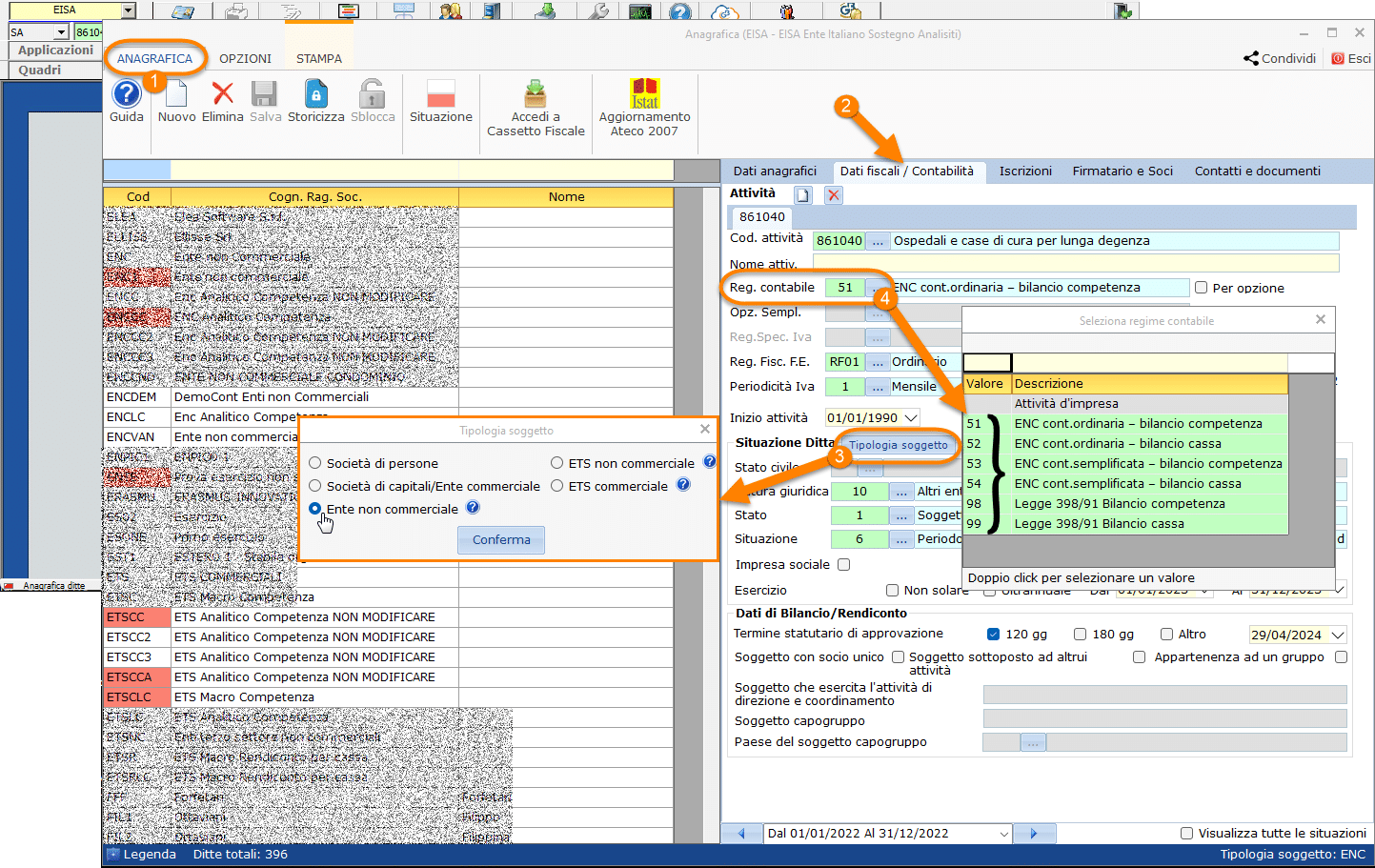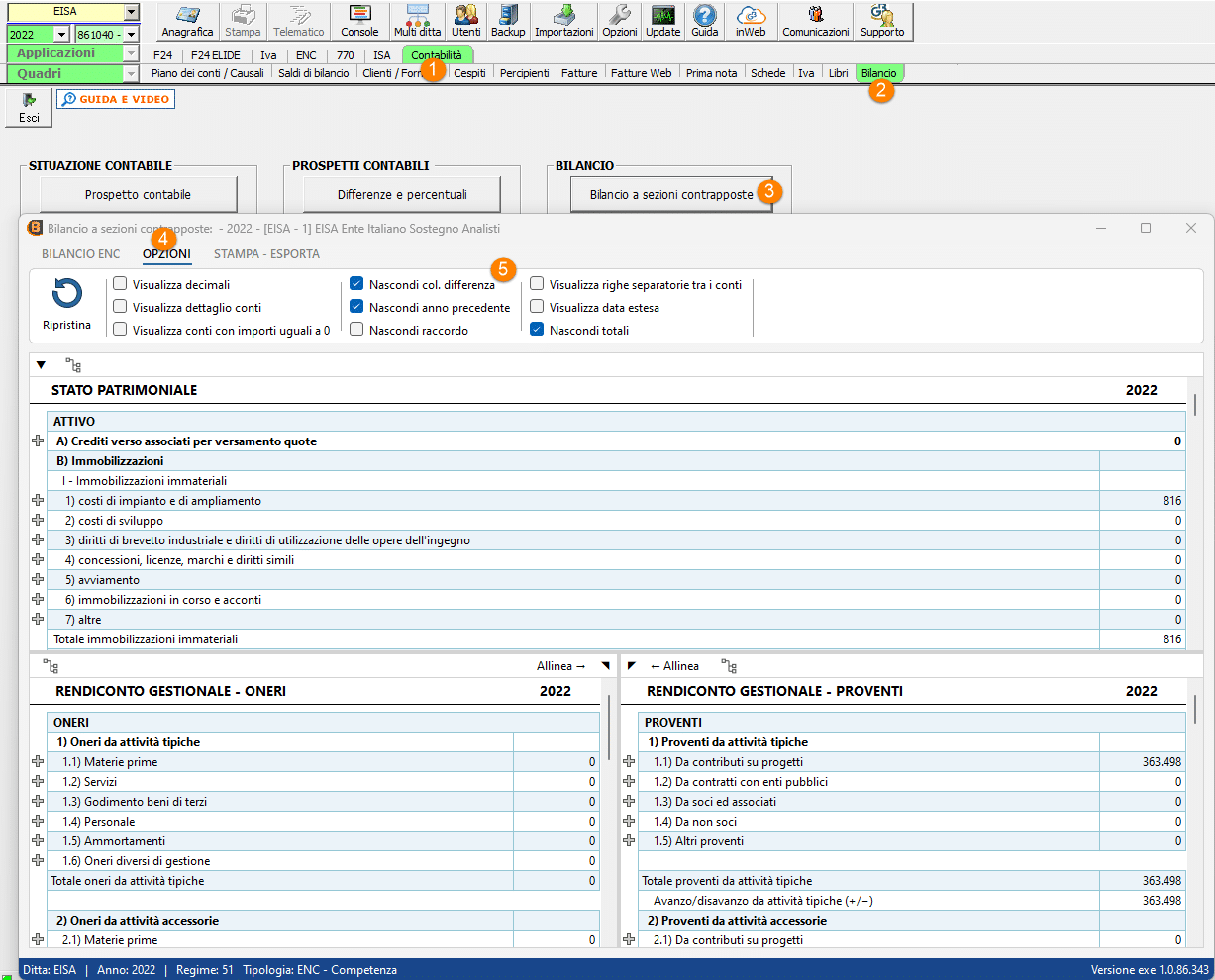Un Ente Non Commerciale che NON intende iscriversi al RUNTS vuole comunque predisporre un bilancio con relazione: vediamo come procedere in GB per produrre un documento efficace in modo rapido.
Gli ENC, che non sono soggetti ad alcun obbligo di deposito presso il RUNTS, per predisporre un bilancio con relazione, possono beneficiare della rappresentazione a sezioni contrapposte e della Stampa .DOC.
Normativa
Anche se compongono una categoria residuale, esistono Enti Non Commerciali che non sono interessati ad iscriversi al RUNTS:
- ai sensi dell’art. 20 del Codice Civile, devono comunque approvare un bilancio (con convocazione di apposita assemblea da parte degli amministratori rivolta agli associati);
- ai sensi dell’art. 20, comma 2, del DPR n. 600/73 – Accertamento imposte sui redditi (gli enti non commerciali) devono predisporre un rendiconto annuale economico e finanziario indipendentemente dalla qualificazione giuridica dell’attività esercitata dall’ente stesso (Risoluzione 126/2011 Agenzia delle Entrate).
- al fine di fruire del regime fiscale di favore previsto per le raccolte fondi, vi è anche l’obbligo di rendiconto in relazione alle raccolte pubbliche di fondi effettuate occasionalmente in concomitanza di ricorrenze, celebrazioni e campagne di sensibilizzazione;
Gli enti non commerciali che intendono rispettare tali normative devono quindi produrre un documento di bilancio eventualmente corredato da dei commenti in calce e/o rendiconto raccolta fondi, da far approvare dalle rispettive assemblee degli associati, e facoltativamente da esibire a terzi o stakeholder.
Contrapposto ENC Competenza
L’ENC di cui al quesito, in anagrafica (1) è caricato con Tipologia Soggetto: Ente non commerciale (3) e con Regime contabile 51 (4) Contabilità ordinaria con Bilancio per competenza:
se non si vuole presentare una situazione contabile (bilancino) allora, da >Contabilità>Bilancio> cliccare
Il contrapposto che si apre è conforme alla prassi stabilita dal CNDCEC per gli Enti non commerciali, e, per fare una sintesi dei dati, è possibile intervenire da opzioni (4) nascondendo l’anno precedente e la colonna differenza (5):
Quindi si può procedere con una delle stampe possibili (1), ad esempio in formato .Doc (2):
N.B. Si può decidere di stampare solo una parte del bilancio (4) oppure eliminare logo, modificare intestazione, totali, optare per bianco e nero …
il Contrapposto viene aperto nel word processor:
E in fondo al documento si possono aggiungere commenti o predisporre/incollare tabelle:
N.B. Il documento ottenuto non verrà presentato al RUNTS nè ad altri Enti, salvo disposizioni specifiche o di settore, ma potrà essere validamente utilizzato in assemblea per l’illustrazione dei valori contabili e l’approvazione degli associati.
Contrapposto ENC Cassa
Un altro ente, predispone il rendiconto per cassa in quanto in anagrafica figura il seguente regime:
non è possibile proporre all’assemblea una situazione contabile (bilancino) perchè non rappresenta adeguatamente i movimenti finanziari, pertanto da >Contabilità>Bilancio> si apre un bilancio a sezioni contrapposte, conforme alla prassi stabilita dal CNDCEC per gli Enti non commerciali in regime cassa, dove facoltativamente è presente anche la distinzione della colonna IVA (incluse quelle con l’importo al lordo e al netto). Si decide di dettagliare i sottoconti che determinano il totale del rigo (1):
N.B. Da notare come la quadratura del rendiconto per cassa (3) sia realizzata rispetto alle movimentazioni delle disponibilità liquide (banca/cassa anno corrente meno precedente).
Anche in questo caso la stampa .Doc consente di operare le personalizzazioni in calce:
Se l’ENC decidesse di iscriversi al RUNTS?
In caso di ENC che intende iscriversi al RUNTS, il bilancio che si produce ora, potrebbe essere uno di quelli pregressi richiesti all’atto dell’iscrizione. Per predisporlo a schema ETS, anche se riferito ad ENC, si può procedere nel seguente modo.
- Stampare il bilancio contrapposto (VECCHIOENTE) in modo da poter riutilizzarlo per ottenere i saldi dei righi.
- Creare una nuova anagrafica (NUOVOENTE) creata appositamente solo per produrre un bilancio a schema Competenza ETS o cassa ETS.
- in NUOVOENTE caricare l’anagrafica con il giusto regime contabile ETS:
in Situazione Ditta selezionare una delle nature giuridiche ETS (3)
quindi impostare il regime contabile tra quelli proposti (4)
- In NUOVOENTE proseguire nei passaggi come indicato nella news dedicata al bilancio macrovoce, avendo cura di adattare i righi dell’ENC alla struttura ETS (ad esempio attività tipiche => attività di interesse generale, attività accessorie => attività diverse ecc.) .
Tutorial, Guida e Corso
Per approfondire i passaggi nel mondo Bilancio ETS, sono disponibili due tutorial in Supporto>Webinar>Catalogo>Bilancio Ets richiamabili all’interno della procedura cliccando l’icona presente in vari sezioni, oppure, per maggiori informazioni, si può sempre far riferimento alla guida.
Per un approfondimento completo sul settore ETS GBsoftware ha organizzato un apposito corso realizzato da un Team di esperti del settore accessibile da Supporto>Webinar>Corsi>Corso Enti Terzo Settore – 2022/23.
Applicazioni Software collegate all’articolo:
BB101- MM/15
TAG bilancio encBilancio enti non commercialibilancio ETSrendiconto encrendiconto per cassa